
Jeśli kiedykolwiek próbowałeś zainstalować aplikacje na Chromebooku z nieoficjalnych sklepów z aplikacjami, wiesz, że musisz podać tryb programisty, który wymaga resetowania fabrycznego. Oto jak można znaleźć w tym wymaganiu za pomocą podsystemu Linuksa.
Sideloading APKS i Tryb deweloperów
Niektóre aplikacje na Androida nie są wymienione Google Play. . Może być wiele powodów. Być może Google zakazał aplikację, ponieważ nie spełnia postanowień Google. Wtedy ponownie może być narzucony wygnanie przez programiści. Mogą mieć wołowinę z Google i chcą przesiąknąć zwykłe mechanizmy dostarczania aplikacji. A czasami deweloperzy zwalniają swoje stabilne, bezpieczne budowania za pośrednictwem Google Play, ale sprawiają, że inne budowania - takie jak potencjalnie niestabilny codzienny rozwój opracowywania dostępnych w innym miejscu.
Aby zainstalować aplikację z systemem Android z nieoficjalnego repozytorium oznacza pobieranie APK i zainstalowanie go. APK stoi zarówno A ndroid. P aclage. K. to i A ndroid. P AC. K. wiek. To nazwa rodzaju pliku zawierającego aplikację Android i wszystkie wymagane pliki. Wiązanie aplikacji i jej zależności w jednym pliku sprawia, że znacznie łatwiej jest dystrybuować i kopiować.
Instalowanie APK na chromebooku używany do średniego przełączania Chromebooka w tryb dewelopera . Wymagając tak Wymagając resetowania systemu lub PowerWash - który wziął twój Chromebook z powrotem do nowego, czystego stanu. Zaprezentowano również przerażające ostrzeżenie za każdym razem, gdy chromebook został uruchomiony i obniżył Twoje zabezpieczenia.
Używanie Twojego Chromebooka Podsystem Linux. Możliwe jest zainstalowanie aplikacji Android z plików APK bez konfigurowania trybu programisty. Wystarczy włączyć tryb debugowania Android - a to nie wymaga resetowania fabrycznego.
Oczywiście musisz mieć chromebook mógł uruchomić podsystemie Linux i uruchomioną aplikacje na Androida, ale wszystkie ostatnie modele powinny być w stanie to zrobić.
Włącz podsystem Linuksa
Jeśli jeszcze nie włączyłeś podsystemu Linuksa, musisz to zrobić teraz. To proste do zrobienia, ale zajmuje moment lub dwa, aby zakończyć. Kliknij obszar powiadomień (podajnik systemowy), aby otworzyć menu Ustawienia i kliknij ikonę zębatki.
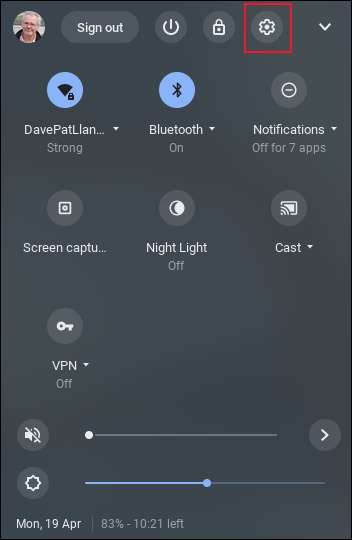
Na stronie Ustawienia wpisz "Linux" do paska wyszukiwania. Zobaczysz wpis w zakresie środowiska programistycznego Linux (beta) w wynikach wyszukiwania.
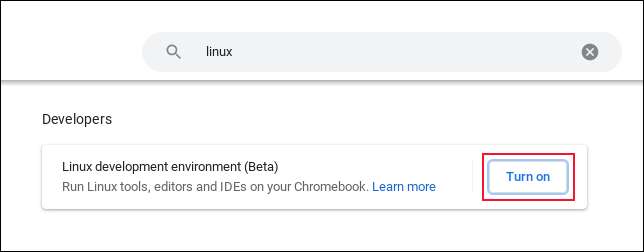
Kliknij przycisk "Włącz". Zobaczysz powiadomienie, które odbędzie się pobieranie.
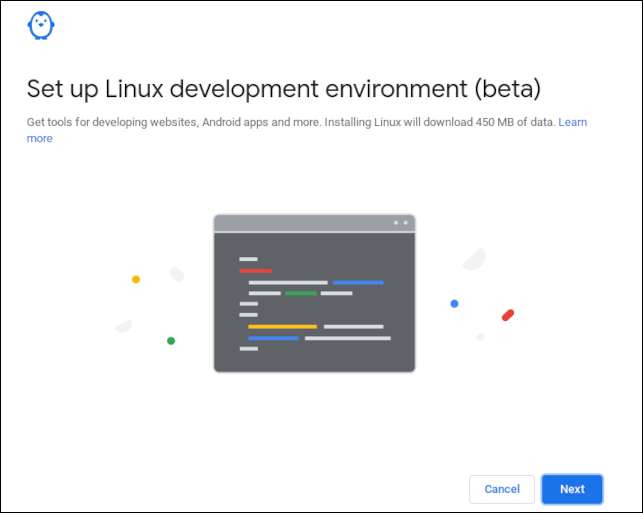
Kliknij przycisk Blue "Dalej". Zostaniesz poproszony o podanie nazwy użytkownika. Możesz zostawić ustawienie rozmiaru dysku w swojej wartości domyślnej. Kliknij przycisk Blue "Install".
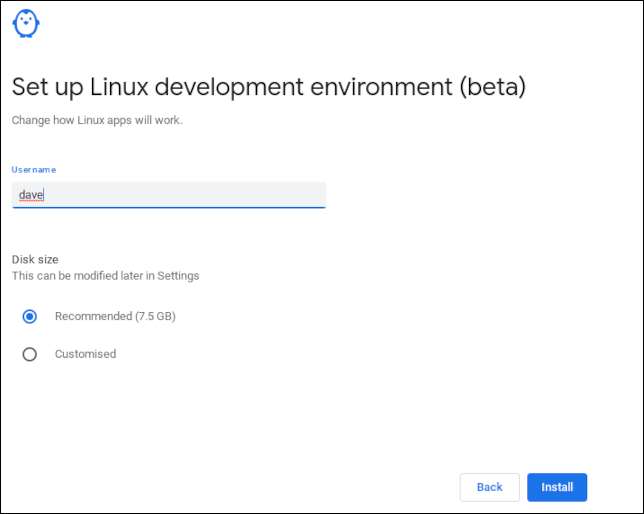
Rozpoczyna się proces pobierania i instalacji. Ten krok może potrwać kilka minut.
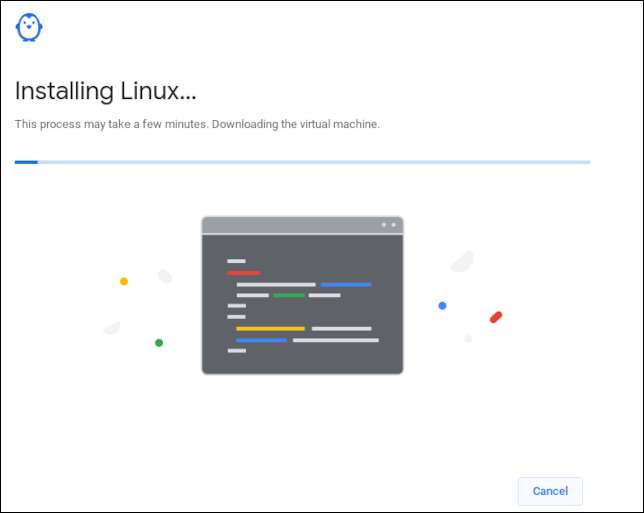
Ostatecznie zobaczysz okno Terminal Linux za pomocą wiersza polecenia, które zawiera nazwę użytkownika, którą wybrałeś wcześniej.

Konfigurowanie mostu debugowania Android
Gdy Linux został zainstalowany, otwórz menu System i kliknij koło zębate. Na stronie Ustawienia wyszukaj "Linux". Tym razem zobaczysz więcej opcji. Wybierz "Opracuj aplikacje na Androida", a następnie kliknij przycisk Slider obok "Włącz debugowanie ADB".
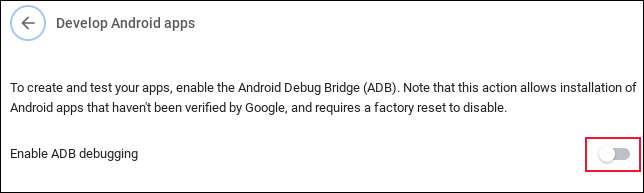
Włącza się na moście debugowania Android. To narzędzie używane przez programistów, aby przetestować aplikacje na Androida, gdy pracują nad nimi. Użyjemy funkcji do Sideload APKS.
Zostaniesz poproszony o potwierdzenie, że chcesz włączyć ADB. Kliknij przycisk Blue "restart i kontynuuj".
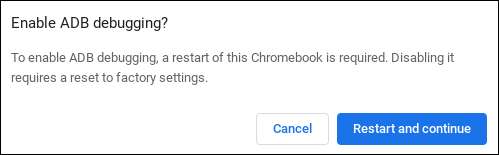
Gdy twój Chromebook został ponownie uruchomiony, stuknij przycisk "WSZYSTKO" - Ten z symbolem szkła powiększającego na terminalu IT-andp. "
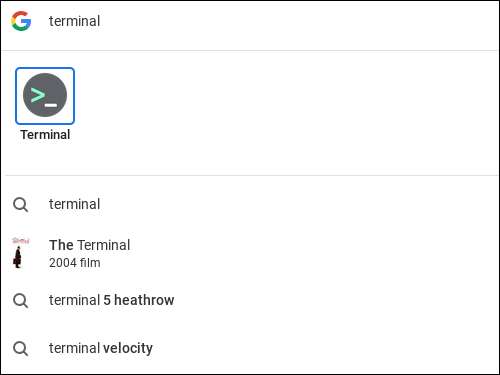
Kliknij ikonę terminala w wynikach wyszukiwania. Otworzy się okno terminalowe Linux. Wpisz to polecenie w oknie terminala:
Sudo Apt Install Android-Tools-Adb -y

Instaluje system Android ADB. Po zakończeniu instalacji wpisz to polecenie, aby podłączyć most debugujący do adresu IP i portu.
Sudo Adb Connect 100.155.92.2:5555

Musisz potwierdzić, że chcesz zezwolić na debugowanie USB.
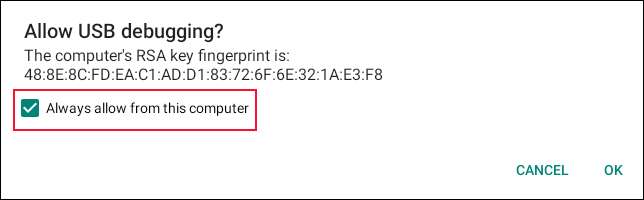
Zaznacz pole wyboru "Zawsze zezwalaj na ten komputer" i kliknij przycisk "OK".
Jeśli okno terminalowe nie wyświetla "podłączone do 100.155.92.2:5555", otwórz ustawienia i przejdź do
Aplikacje & GT; Sklep Google Play i GT; Zarządzaj preferencjami Android & GT; System & GT; O urządzeniu.
. Kliknij wejście "numer budowy" siedem razy.
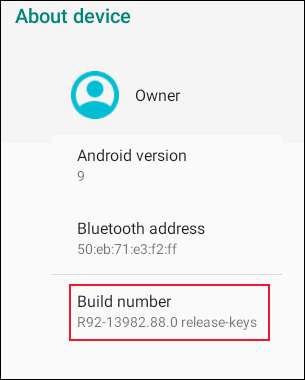
To jest " jajko wielkanocne "To zmusza twój Chromebook, aby rozważyć Cię jako dewelopera. Uruchom ponownie, a następnie spróbuj ponownie.
Jeśli nadal nie działa, spróbuj użyć tego polecenia:
Sudo Adb Connect ARC
Sideloading APK.
Zamierzamy zainstalować Browser Firefox Browser Nightly Deweloper Build . Jest to niestabilna, ale najnowocześniejsza wersja przeglądarki Firefoksa. Używamy go jako dobrego przykładu aplikacji Android, która nie jest dostępna w Google Play. Nie używaj go jako swojej codziennej przeglądarki; Ta kompilacja służy do testowania i eksperymentowania, nie do oparcia.
Pobierać odpowiedni apk. Dla architektury Chromebooka. Nasza maszyna testowa ma procesor 64-bitowy Intel, więc pobraliśmy APK "X86_64". Pobrany plik został umieszczony w folderze "Pobieranie".
Nazywano go "org.mozilla.fenix_93.0a1-2015827511_0A1-2015827511_MINAPI21 (X86_64) (NODPI) _APKMirror.com.apk." To dość okropna nazwa pliku, z którymi musi pracować. Być może został zainspirowany Niektóre walijskie wioski. . Aby rzeczy bardziej zarządzalne, przemianowaliśmy nazwę "firefox.apk".
APK musi być położony, w którym podsystem Linuksa może go zobaczyć. Otwórz przeglądarkę plików i przeciągnij APK do katalogu "Linux Pliki".
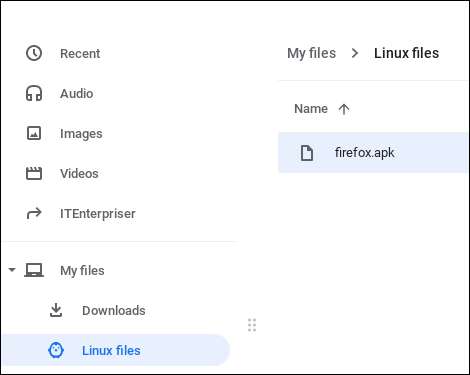
Aby zainstalować APK na Chromebooku za pomocą CPU Intel lub AMD, wpisz to polecenie. Zastąp "Firefox.apk" z nazwą APK:
Emulator ADB -S-5554 Zainstaluj Firefox.apk

Jeśli twój Chromebook używa architektury ramienia, zamiast tego użyj tego polecenia:
ADB Zainstaluj Firefox.apk
Słowo "sukces" w oknie terminalu wskazuje, że wszystko poszło dobrze. Naciśnij przycisk "WSZYSTKO" i wpisz Firefoksa. Zobaczysz ikonę "Firefox Nightly".
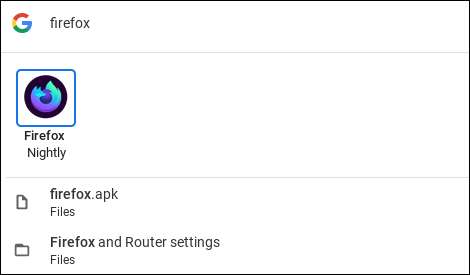
Kliknij ikonę, aby uruchomić niestabilną wersję Firefoksa.
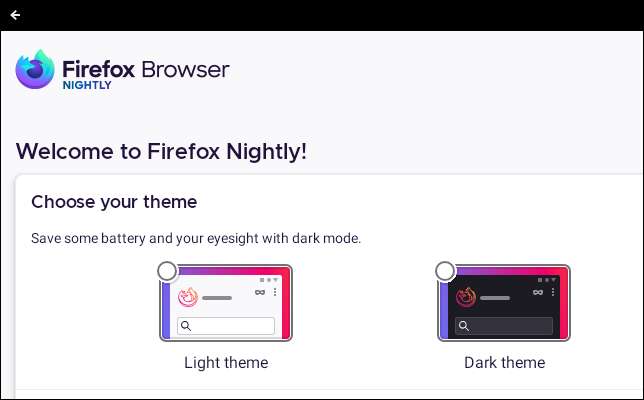
Z wielką mocą
... przychodzi wielka odpowiedzialność. Bądź ostrożny, gdy jesteś zamazany przez APKS. Niektóre APKS mogą zawierać szkodliwy lub destrukcyjny kod. Wykonuj badania przed sideloading. Spróbuj zlokalizować recenzje aplikacji - i pobieranie witryny, aby zobaczyć, czy jest fide kości .
Jak zawsze, opłaca się spojrzeć przed przesłuchiwaniem.
ZWIĄZANE Z: Jak sideload aplikacji na Android TV







